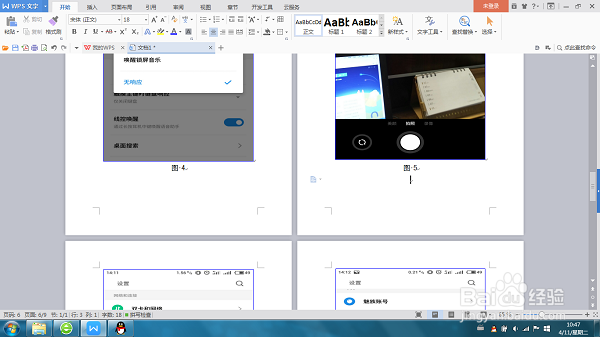1、开启电脑,打开word文档。
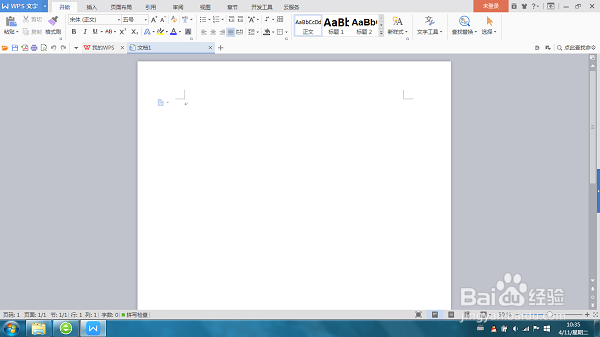
2、在上部菜单栏,找到插入菜单,点击插入图片,选择想插入的图片。
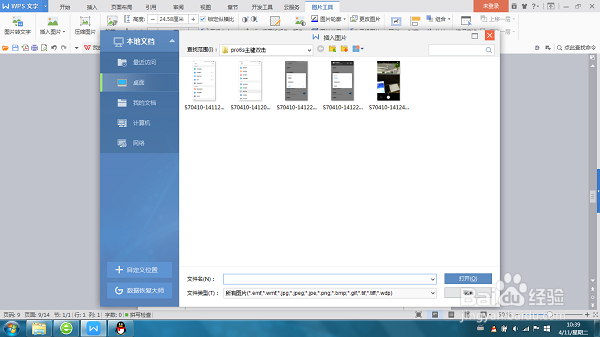
3、一次插入想插入的图片,调整图片格式,文本格式及布局。检查图片是否完整,是否全部插入,符合自己的需求。
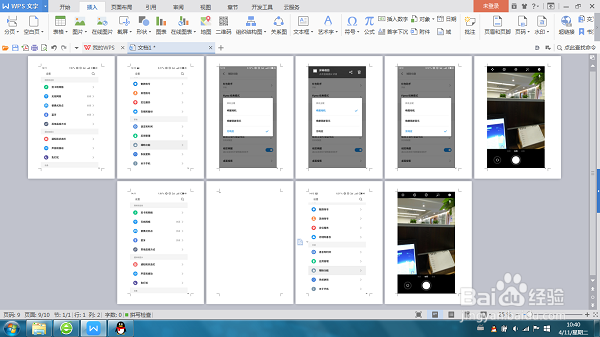
4、选择第一张图片,右键点击图片,在弹出的菜单中下拉,找到“题注”选项点击进入;在题注中选择图片题注,选择格式、样式以及题注的位置,添加题注。

5、将添加的第一个题注格式大小编辑好,然后粘贴复制在每一张图片的相应位置。进行下一步操作。
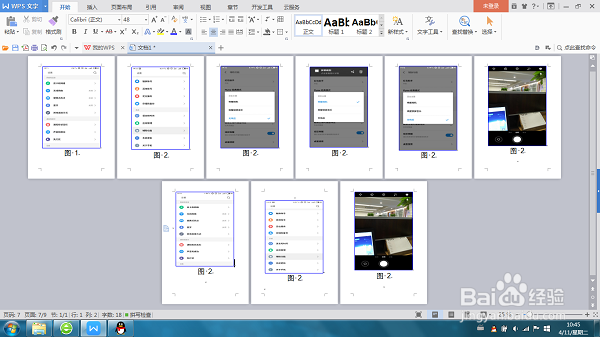
6、确定每张图片下面都有题注后,全选所有内容,然后键盘点击F9,所有题注会依次排序,从“图1-----图x”,完成题注的排序。
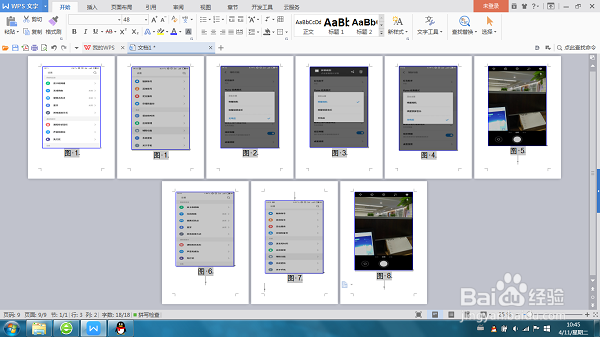
7、最后检查是否符合自己的要求,进行适当的格式、排版修改,最终完成题注的标记。